windows 11 ดีไหม อัพเดตใหม่ 23H2 แล้วน่าใช้รึเปล่ากับ 9 สิ่งที่ปรับเพิ่มใหม่มี AI พร้อม Copilot

windows 11 ดีไหม หลายคนที่ใช้คอมเก่า บางครั้งก็อาจจะยังไม่พร้อมสำหรับ Windows 11 และบางคนก็ยังไม่มั่นใจว่า ถ้าย้ายไปวินโดว์ใหม่แล้ว จะยังใช้งานได้ดีเหมือนเดิมรึเปล่า และมีผลกระทบต่อการใช้งานซอฟต์แวร์ประจำวันหรือไม่ อย่างไรก็ดีมีผู้คนอีกไม่น้อย ที่ชื่นชอบการใช้งานของวินโดว์ 11 นี้เช่นกัน ทั้งที่จำใจต้องเปลี่ยนมาใช้ หรือบางรายก็อยากจะลองใช้ ด้วยความชื่นชอบในอินเทอร์เฟสที่ดูทันสมัย มีการเปลี่ยนแปลงไปจาก Windows 10 เดิมอย่างเห็นได้ชัด อย่างไรก็ดีมีทั้งผู้ที่ลองใช้แล้วชอบ และคนที่ยังไม่ได้ลองใช้ เพราะยังไม่ได้มีโอกาส ซึ่งล่าสุด Windows 11 มาถึงเวอร์ชั่น 23H2 กันแล้ว ถือโอกาสนี้มาอัพเดตกันว่ามีอะไรใหม่ และดีน่าใช้หรือเปล่า
windows 11 ดีไหม
- อินเทอร์เฟส
- ใช้แอพ Android ได้
- Widget
- Windows Update
- Microsoft Copilot AI ต้องมา
- ระบบความปลอดภัย
- File Explorer
- ฟังก์ชั่นเสริม
- อยากใช้แต่สเปคไม่เข้าเกณฑ์
อินเทอร์เฟส
เป็นเรื่องที่หลายคนอาจชื่นชอบ ถามว่าหน้าตาของ Windows 11 ดีไหม ก็ต้องขึ้นอยู่กับความพึงพอใจของผู้ใช้แต่ละคน เพราะเอฟเฟกต์บางอย่างหลายคนอาจชอบ แต่บางคนอาจว่าไม่โดนใจ ฟีเจอร์บางอย่าง อาจไม่โดนใจ แต่ก็ใช้งานได้ง่ายกว่าเดิม ซึ่งสิ่งต่างๆ เหล่านี้ทาง Microsoft ก็ได้มีการปรับปรุงตลอดมา เพื่อให้เข้ากับสไตล์การใช้งาน หลังจากได้ฟีดแบ๊คจากผู้ใช้ แต่ในภาพรวมมีการเปลี่ยนแปลงไปค่อนข้างเยอะ ไม่ว่าจะเป็น Menu start, หน้า Home ใน System และการปรับระดับเสียง รวมถึงเมนูต่างๆ ที่ปรับให้ใช้งานง่ายขึ้น อย่างเช่น ในหน้า Home จากเดิมที่เป็นแถบเมนูเยอะๆ เรียงกันยาวจนตาลาย ใครที่บอกใช้งานยากๆ เจอกับเวอร์ชั่นใหม่ น่าจะชอบมากขึ้น เพราะแยกส่วนกันอย่างชัดเจน ไม่ว่าจะเป็น การตั้งค่าต่างๆ การเชื่อมต่อ ไปจนถึง สถานะของ Storage และ Windows Update อีกด้วย
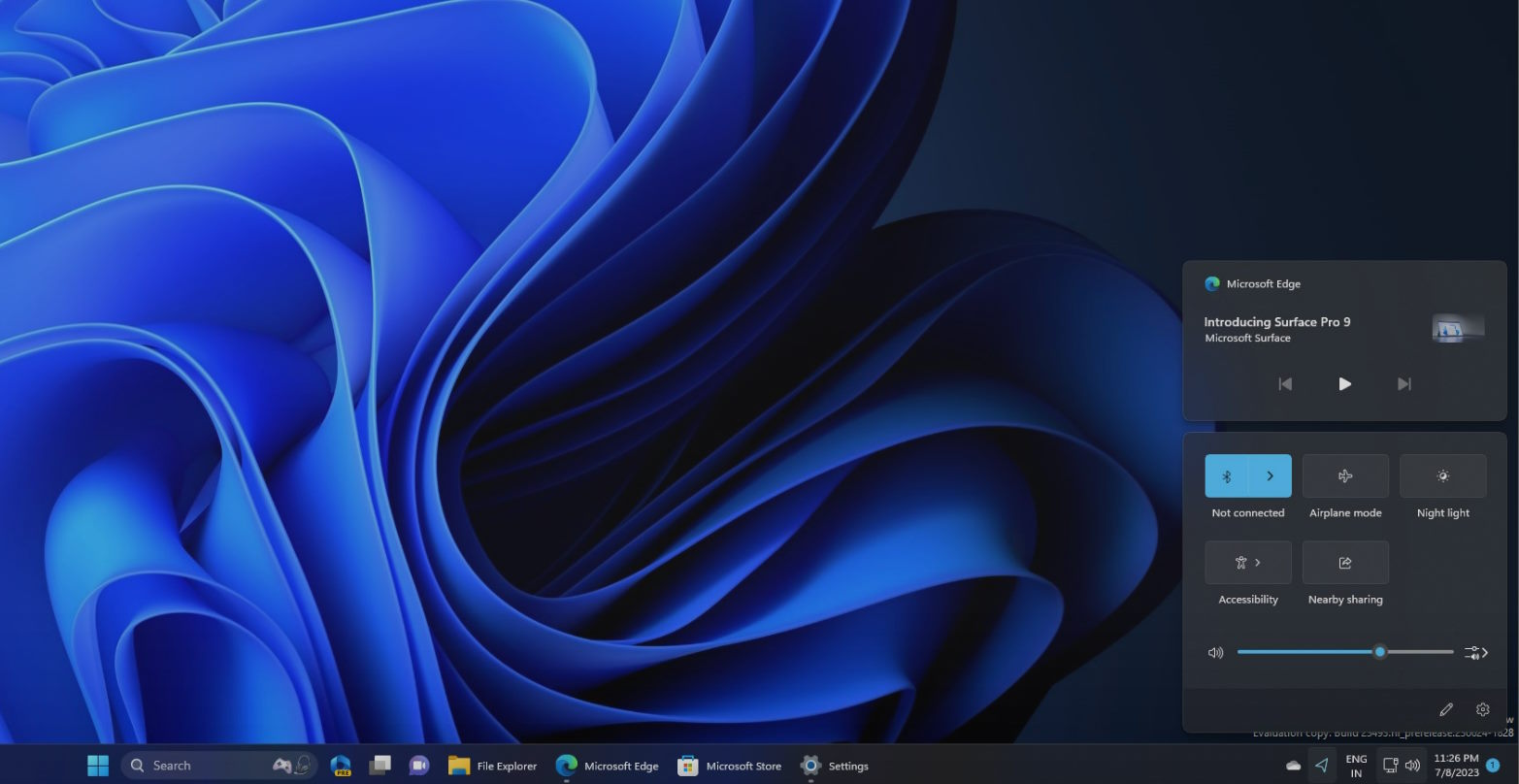
เรื่องของหน้าตายังไม่จบเพียงเท่านี้ Menu Start ในช่วงแรกที่จัดให้อยู่ตรงกลางเพียงอย่างเดียว ก็ทำเอาหลายคนงงไปตามๆ กัน ใครใช้งานก็ต้องปรับตัวกันยกใหญ่ เพราะในบรรดา Windows เวอร์ชั่นผ่านๆ มา เมนูนี้จะถูกจับชิดซ้ายหน้าจอทั้งหมด แต่ในช่วงหลังมานี้ ก็เปิดใช้ผู้ใช้สามารถเลือก Setting เองได้ เลือกให้อยู่ตรงกลาง หรือชิดไปริมด้านซ้ายก็ได้เช่นกัน แล้วแต่ความถนัด เช่นเดียวกับ Taskbar settings ที่อัพเดตหลังๆ มานี้ มีความยืดหยุ่นมากขึ้่น ก่อนหน้านี้ ไม่สามารถยกเลิก Combine taskbar ได้ หน้าต่างทุกอย่างจะถูกรวบอยู่ด้วยกันในแต่ละโปรแกรม บางคนบอกไม่ถนัด เพราะขั้นตอนการใช้งานมากขึ้น อีกทั้งต้องเลื่อนเมาส์ไปดูพรีวิวก่อนจะคลิ๊ก แต่ในปัจจุบัน 22H2 ก็สามารถยกเลิกด้วยการเลือก Never ได้แล้ว การปรับในส่วนนี้ก็ถือว่าทำให้ Windows 11 น่าใช้มากขึ้น
ใช้แอพ Android ได้
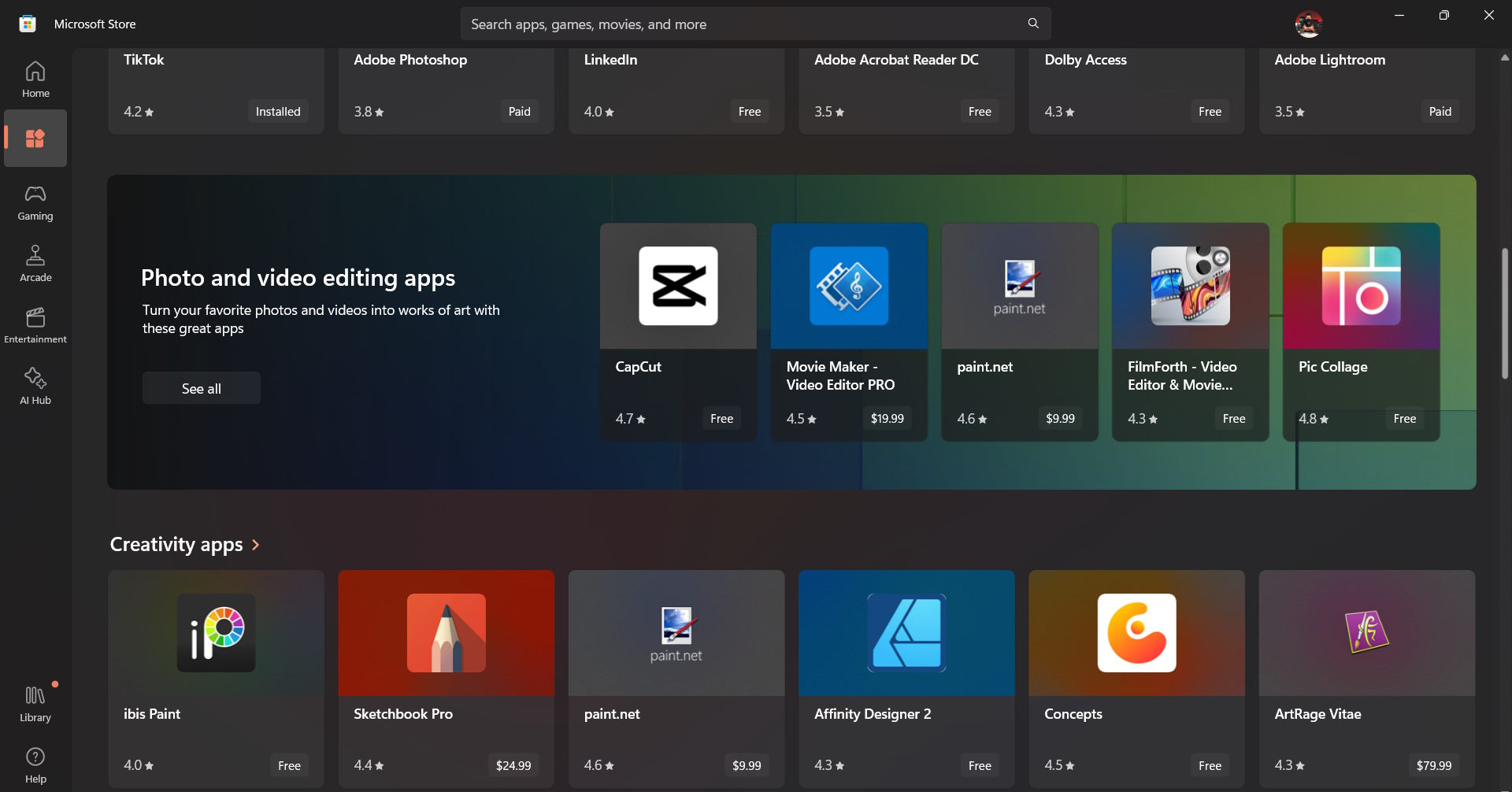
เป็นอีกหนึ่งไฮไลต์ถ้าใครชอบใช้งานแอพบนระบบแอนดรอยด์อยู่แล้ว หรือมีบางแอพที่ใช้อยู่บ่อยๆ สามารถนำมาติดต้ังบน Windows 11 ได้ หลายคนน่าจะได้ลองใช้กันมาบ้างแล้ว กับคำถามใช้ Windows 11 ดีไหม สิ่งนี้น่าจะทำให้บางคนอยากจะใช้งานกันมากขึ้น เพราะคุณแทบจะได้ทำงาน พร้อมการเล่นเกมบนโน๊ตบุ๊คหรือพีซีเครื่องโปรดได้เลยในบ้าน และบางแอพยังสามารถทำงานได้ง่ายขึ้น ร่วมกับเมาส์และคีย์บอร์ดอีกด้วย ส่วนมือถือหรือแท็ปเล็ต ก็เก็บเอาไว้นำไปใช้งานข้างนอก แม้ว่าจะยังไม่ได้มีในทุกแอพ แต่ก็มีแนวโน้มที่เพิ่มขึ้นมาเรื่อยๆ เรียกว่าถ้าคุณมีบรรดา Mini-PC หรือกลุ่มของ NUC ขนาดเล็ก ก็แทบจะใช้งานได้อย่างครอบคลุม เพราะจะได้ใช้ OS ที่เป็น Windows และมีแอพของ Android ในตัวด้วย พกพาไปใช้งาน ออกไซต์งาน พรีเซนเทชั่น หรือจะเอาไว้สนุกสนานกับเพื่อนๆ เวลาไปเที่ยวต่างจังหวัด ดูหนัง ดูบอล และซีรีส์จบในตัวได้ แค่ต่อจอนอกขนาดใหญ่เพิ่มเท่านั้น
Widget ใหญ่ขึ้น
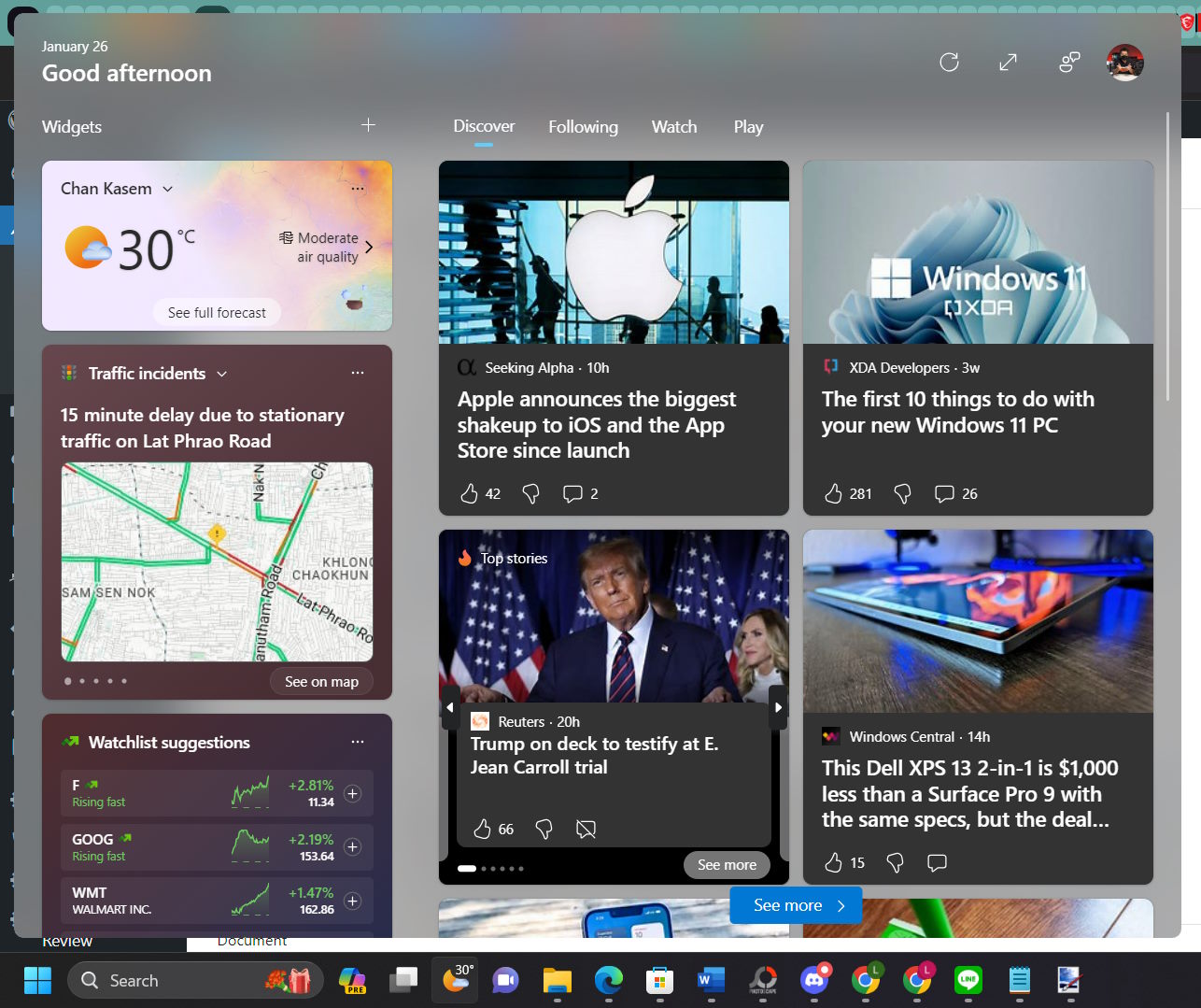
Widgets ในส่วนของ Widget ที่เป็นอีกหนึ่งลูกเล่นสำคัญใน Windows 11 ของคนที่ชอบอัพเดตข่าวสารหรือมีเรื่องราวที่ต้องติดตามเป็นประจำ ไม่ว่าจะเป็น หุ้น การจราจร สภาพอากาศ และบรรดา To do list รวมไปถึงด้านความบันเทิง แต่ก่อน Widget จะมีหน้าตาเป็นแบบ Side Bar เล็กๆ ด้านข้างซ้ายของหน้าจอ เวลาคนที่ใช้จอเล็กๆ ก็ดูลำบาก แถมยังมี Content ตัวอย่างให้ดูได้ไม่มากนัก แต่ข้อดีก็คือ ไม่เกะกะหน้าจอจนเกินไป และยังเพิ่มส่วนที่เป็น Content ที่คุณสนใจเพิ่มขึ้นได้ รวมถึงปิดบางอย่างลงไป ไม่ให้แสดงผล และชอบอันไหน ก็ Pin หรือปักหมุดไว้ได้อีกด้วย ส่วนในอัพเดตล่าสุด 23H2 นั้น Widget จะมีหน้าตาที่กว้างมากขึ้นกว่าเดิม เรียกว่าดูได้อย่างเต็มตา ไม่ต้องไปไล่หาบ่อยๆ สิ่งที่ Pin เอาไว้ก็จะเห็นได้หลายๆ อย่างพร้อมกัน อย่างไรก็ดี ติดอยู่นิดเดียวคือ ถ้าคุณไม่ได้ใช้หน้าจอสัมผัส จะไม่สามารถปัดเพื่อเปิดใช้งาน Widget ได้ง่ายนัก เพราะคุณจะต้องกดปุ่ม Win+W เพื่อให้ปรากฏขึ้นมา ก็เสียเวลากดปุ่มเพิ่มขึ้น แต่ก็ใช้งานได้เช่นกัน
Windows Update
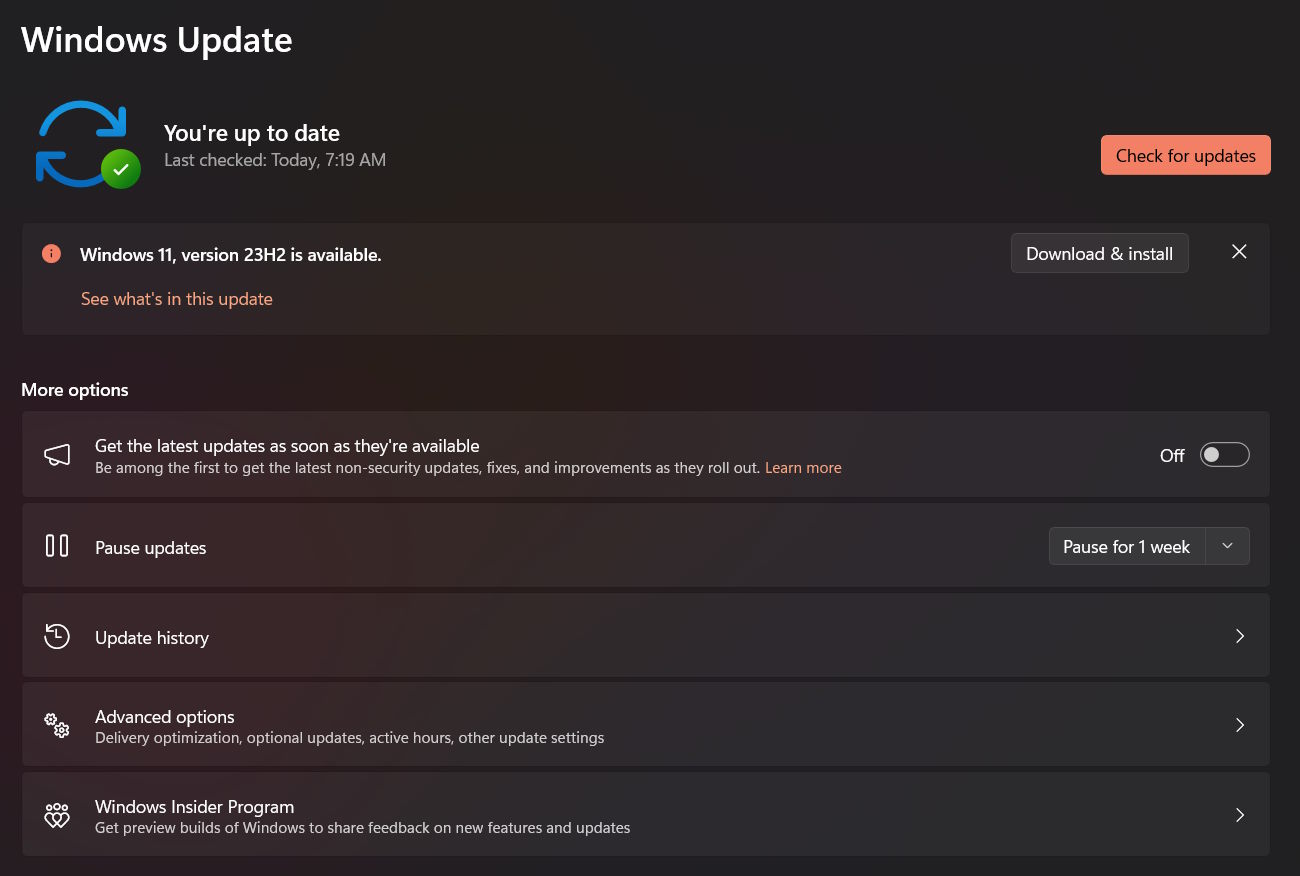
กับคำถามที่ว่า Windows 11 ดีไหม ถ้ามองในแง่ของการปรับปรุงหลายคนก็ยกให้เลยว่า มีการอัพเดตกันอยู่ตลอดเวลา ซึ่งก็หมายถึงว่า ทางไมโครซอฟท์เองก็เอาใจใส่กับผู้ใช้ มีอะไรปรับเปลี่ยน พัฒนาหรือว่าปรับปรุง ก็พยายามทำให้กับผู้ใช้ได้ก่อน โดยสังเกตได้จากเวลาที่คุณเข้าไปในหน้า Windows Update ก็จะมี ก็จะมีลิสต์รายการว่าการอัพเดตสิ่งใดเพิ่มเติมเข้ามาบ้าง อย่างเช่น ในอัพเดต 23H2 ของ Windows 11 นี้ การเพิ่มในส่วนของ Copilt ที่เป็น AI Assistance ที่จะมาช่วยในการค้นหา สร้าง Content และแนะนำการใช้งาน รวมถึงการค้นหาภาพแบบใหม่ใน File Explorer ที่ทำได้ง่ายขึ้น ไม่ว่าจะในโทรศัพท์ หรือ Photo บนพีซีและ Cloud Stotrage ที่คุณซิงก์รูปภาพเอาไว้ ทั้งหมดจะถูกค้นหาได้ในที่เดียว และยังมีเรื่องของ Info ที่จะรายงานในส่วนต่างๆ ของเครื่องคุณให้ได้ทราบ ไม่ว่าจะเป็น การเชื่อมต่อ ปรับแต่ง หรือการปรับค่าการแสดงผล เช่น Background Desktop และ Theme รวมอยู่ในจุดนี้ที่เดียว ที่เด็ดสุดคือ การสั่งพิมพ์งานด้วยเสียง ทำให้การส่งอีเมล์ ตอบแชตหรือการทำงานเอกสารทำได้ง่ายขึ้น ยังไม่รวมถึงการเพิ่มภาษา เพิ่มฟีเจอร์ใน Start Menu ใหม่ และอื่นๆ ที่สามารถเข้าไปดูเพิ่มเติมได้ ที่นี่
Microsoft Copilot AI ผู้ช่วยอัจฉริยะ
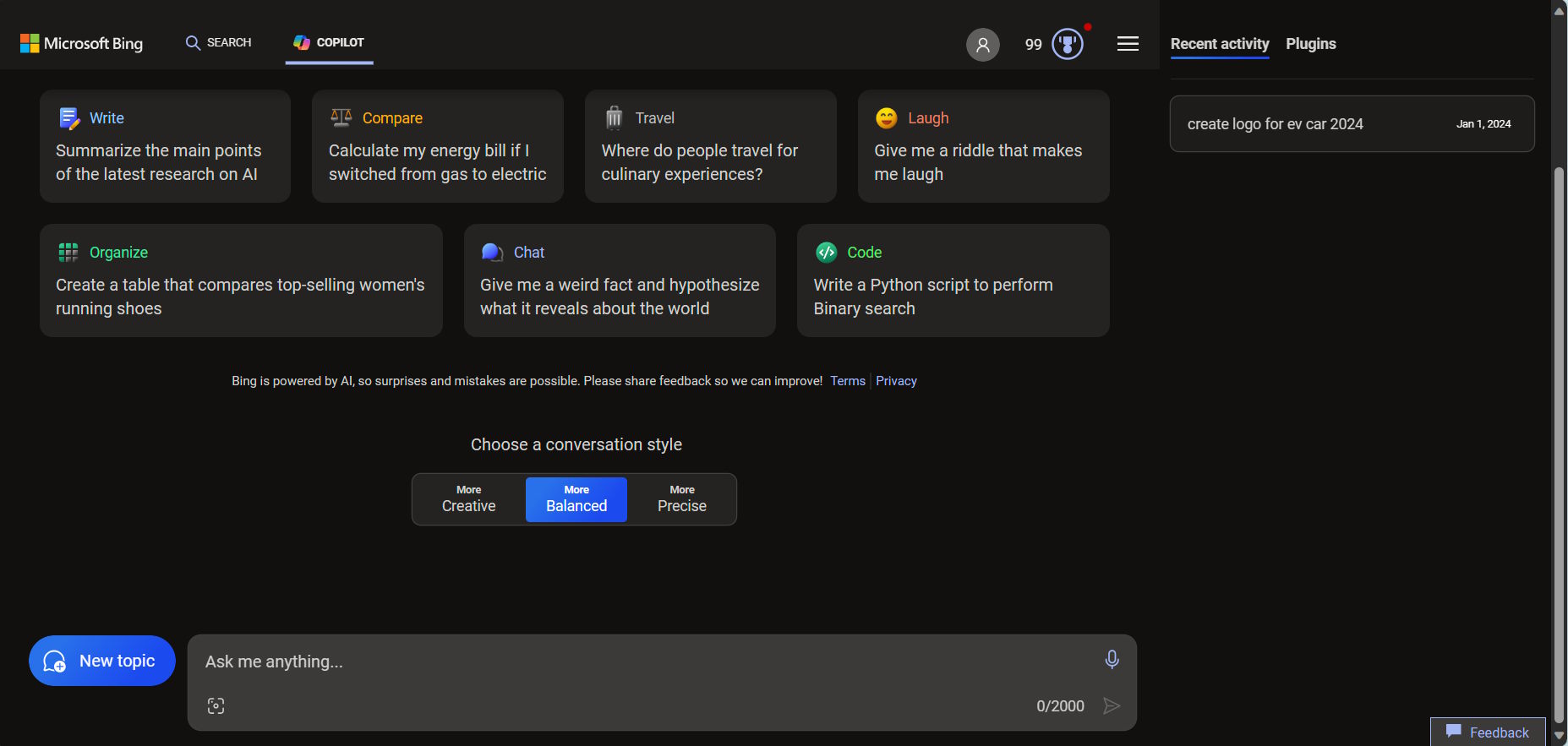
ในขณะที่คุณยังไม่แน่ใจว่า Windows 11 ดีไหม ก็อยากให้คุณมาสัมผัสกับระบบ Microsoft Copilot ที่เรียกว่าเป็น AI หรือหลายคนเรียกว่าเป็นผู้ช่วยอัจฉริยะ ซึ่งถูกนำเข้ามาในอัพเดตช่วงหลังนี้ ซึ่งช่วยให้มีประสิทธิภาพในการทำงานมากกว่าเดิม ตัวอย่างเช่น การโต้ตอบกับ AI สำหรับการหาข้อมูล สร้างพรีเซนเทชั่น หรือจะเป็นการสร้างภาพ และอื่นๆ ด้วยการสั่งงานผ่านการพิมพ์ หรือใช้เสียงเป็นคำสั่งในการสร้างสิ่งเหล่านั้น ถือว่าค่อนข้างสะดวกไม่น้อยเลย ก่อนหน้านี้เราจะได้เห็นกันไปใน Microsoft Bing บ้างแล้วในรูปแบบของ Bing Chat ที่เป็นคำสั่งเสียงในการค้นหา หรือพิมพ์งาน แต่ในปัจจุบันกลายมาเป็น Copilot รวมถึงการใช้ใน Microsft Word Excel, PowerPoint ซึ่งในเบื้องต้น จะเป็นการใช้งานแบบไม่มีค่าใช้จ่าย แต่ถ้าจะใช้ในแบบ Advance ขึ้นไป ก็จะต้องจ่ายเพิ่ม ซึ่งหากคุณมองว่า AI จะเป็นอนาคตและเข้ามาช่วยให้คุณใช้งานในชีวิตประจำวันได้ง่ายขึ้น Windows 11 ที่มี Copilot ก็น่าจะถูกใจคุณไม่น้อยเลย
ระบบความปลอดภัย

ผมเชื่อว่าหลายคนฝากฝังทุกสิ่งอย่างลงบนโน๊ตบุ๊คหรือพีซี ไม่ว่าจะเป็นข้อมูล รูปภาพ หรือว่าระบบการเงิน การธนาคาร ไปจนถึงงานต่างๆ ความปลอดภัย จึงกลายมาเป็นเรื่องที่สำคัญอย่างมาก หลายครั้งที่เรามักจะเห็นมหันตภัยไซเบอร์ ที่มาในทุกรูปแบบ แถมยังเป็น Zero Day Attack คือโจมตี พร้อมยึดเบ็ดเสร็จภายในไม่ถึงวัน เช่น การเข้ารหัสไฟล์เรียกค่าไถ่ เข้าแฮกอีเมล์ หรือแทรกตัวเข้ามาเพื่อจารกรรมข้อมูล สิ่งเหล่านี้ทำให้หลายคนเกิดความกังวล เพราะโดนไปครั้งหนึ่ง เหมือนหายไปครึ่งชีวิต สิ่งที่จะเข้ามาป้องกันได้คือ ระบบแอนตี้ไวรัส ที่ในปัจจุบันอาจไม่พอ เพราะต้องป้องกัน สปายแวร์ มัลแวร์หรือรูทคิต รวมไปถึงบรรดาเมล์ปลอม เมล์หลอก ในเบื้องต้น Windows 11 เองก็มีฟีเจอร์ที่เรียกว่า Windows Security มาให้ใช้อยู่แล้ว สามารถตรวจเช็ค ตรวจจับ และกักกัน รวมถึงลบสิ่งไม่พึงประสงค์ออกได้ โดยไม่ต้องไปซื้อหาแต่อย่างใด ยกเว้นแต่ผู้ใช้ต้องการฟังก์ชั่นเสริม หรือเพิ่มความคุ้มครองที่มีมากขึ้น ก็สามารถหาบรรดา Internet Security มาติดตั้งเพิ่มเติมได้ แต่ทั้งนี้การป้องกันทั้งหมด อาจไม่มีประโยชน์ ถ้าคุณไม่หมั่นอัพเดต สแกนและเช็ค Activity รวมถึงพิจารณาก่อนจะคลิ๊กดาวน์โหลด หรือติดตั้งสิ่งใดลงในระบบ ก็จะช่วยให้ความปลอดภัยได้มากทีเดียว ดังนั้นฟังก์ชั่นนี้ของ Windows 11 ดีไหม ผมก็คงตอบว่า อย่างน้อยก็เป็นข้อดีในแง่ของความปลอดภัย แบบไม่ต้องจ่ายค่าบริการเพิ่มนั่นเอง
File Explorer

ใครว่าใช้ Windows 11 แล้วงง เวลาจัดการไฟล์ แถบเมนูที่บางทีดูซับซ้อนไปหน่อย ถ้าได้เห็น File Explorer ใหม่นี้แล้วอาจจะต้องเปลี่ยนมุมมองใหม่ เพราะจากเดิมเวลาที่คุณจะใช้ฟังก์ชั่นใดๆ ก็ตาม ก็จะต้องเลือกคำสั่งจากเมนูเป็นหลัก แต่ในเวอร์ชั่นใหม่ล่าสุด ดูง่ายและใช้งานสะดวกกว่าเดิม ไม่ว่าจะเป็นมุมมองและรายละเอียด เช่น View ที่คุณสามารถเปิดแถบด้านข้าง เพื่อดู Detail ของไฟล์และโฟลเดอร์ที่คุณสนใจได้ การแก้ไข เพิ่มโฟลเดอร์ และการตัด ย้าย ก็อปปี้ รวมถึงแชร์ ทำได้รวดเร็ว เช่นเดียวกับการค้นหา ที่มีระบบกรอง คัดในสิ่งที่คุณสนใจและอยากค้นหาโดยเฉพาะได้ทันที ถ้าเทียบกับวินโดว์ในเวอร์ชั่นก่อนหน้านี้แล้ว ในอัพเดตล่าสุดถือว่าลงตัวมากขึ้น ไม่ซับซ้อน แถมยังเหมาะกับผู้ที่ใช้จอแบบทัชสกรีนอีกด้วย แต่ทั้งนี้ทั้งนั้นหากบางอย่างคุณรู้สึกว่า ยังไม่เข้าที่สามารถเข้าไปใน Folder Options เพื่อปรับแต่งได้ละเอียดยิ่งขึ้นได้
ฟังก์ชั่นเสริม
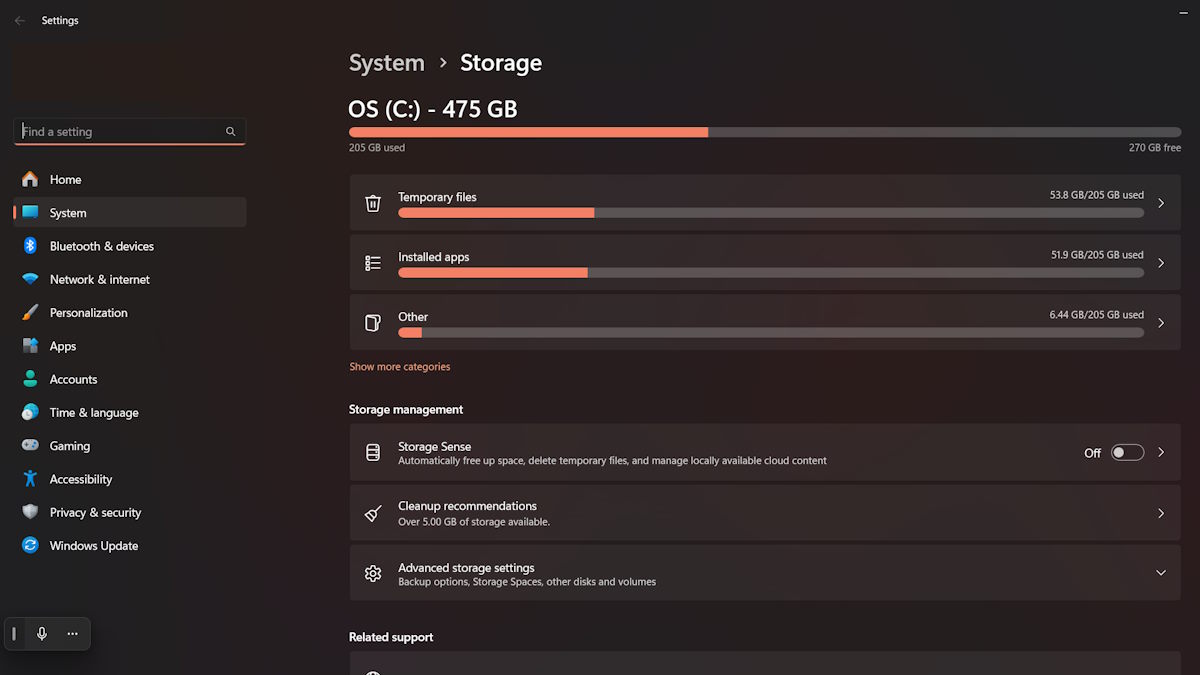
นอกจากนี้ยังมีเรื่องของความใส่ใจในรายละเอียดเล็กๆ น้อยๆ ที่ใส่เข้ามาใน Windows 11 นี้ อีกมากมาย อย่างเช่น คุณใช้โปรแกรมหลายอย่างพร้อมกัน แต่ไม่พร้อมสำหรับการซื้อหาจอภาพมาเพิ่ม เพราะเปลืองพื้นที่ มีค่าใช้จ่ายสูง ฟังก์ชั่น Snap Layouts ตอบโจทย์คุณได้ โดยสามารถแบ่งหน้าจอออกเป็นหลายๆ ส่วนพร้อมกันได้เลย ด้วยการกดปุ่ม Win+Z แล้วเลือกเลย์เอาท์การแบ่งที่มีให้เลือกทั้ง 4 แบบ หรือฟังก์ชั่นเพื่อความเป็นส่วนตัวก็มีให้นะ โดยเฉพาะคนที่ใช้คอม ใช้โน๊ตบุ๊ค ที่บางทีอยากจะแวะไปกดน้ำดื่ม ไปเข้าห้องน้ำ ก็ไม่ต้องกลัวว่าจะมีคนมาแอบดูหน้าจอ เวลาที่เราไม่อยู่ ฟีเจอร์อย่าง Presence Sensing ช่วยได้ เวลาที่เปิดใช้งานแล้ว ระบบจะพรางหรือปิดหน้าจอให้อัตโนมัติ และจะเปิดให้ใช้งาน เมื่อเวลาที่คุณเดินมาอยู่หน้าจอแล้ว แต่ใครจะใช้สิ่งนี้ จะต้องมีกล้องเว็บแคม ที่รองรับ Windows Hello อยู่ด้วยเท่านั้น และตั้งค่าใน Power & Battery ได้เลย หรือจะเป็น Storage Sense ที่เวลาใช้งานคอมไปนานๆ จะมีบรรดาไฟล์ขยะ Temp file หรือจะเป็นแอพที่ทิ้งไว้นาน ตรงนี้ระบบจะ Clear ให้อัตโนมัติ ตามเงื่อนไขเวลาที่คุณตั้งเอาไว้แบบอัตโนมัติ ระบบจะสะอาด ไม่รกพื้นที่ใน SSD แถมยังทำให้วินโดว์ทำงานได้ไหลลื่นมากขึ้น
อยากใช้แต่สเปคไม่เข้าเกณฑ์
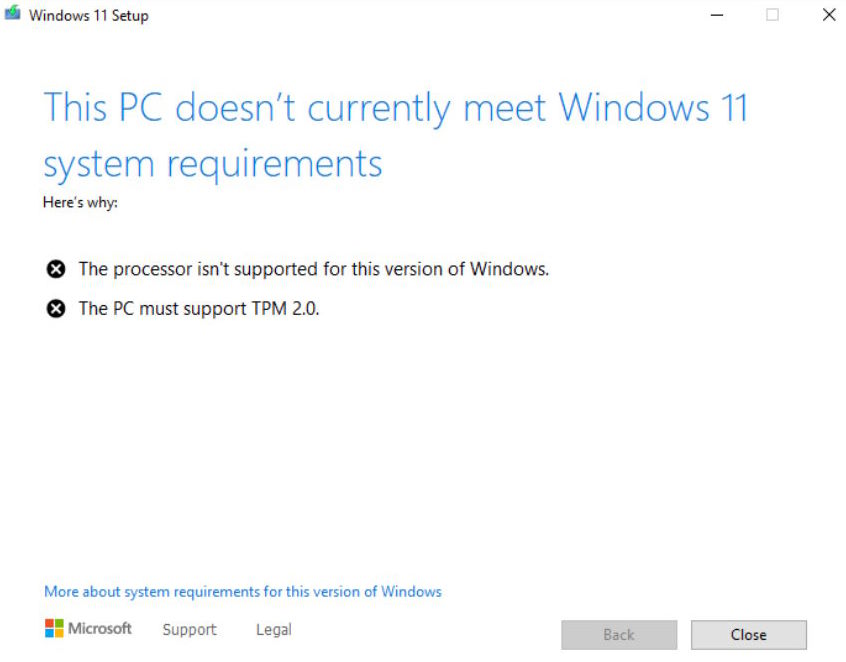
ด้วยฟีเจอร์ที่มีมากมาย UI กับ Theme และบรรดาลูกเล่น เอฟเฟกต์ต่างๆ ก็มีความสวยงามถูกใจหลายคน แต่สิ่งหนึ่งที่ผู้ใช้บางส่วนพบก็คือ เข้าติดตั้งไม่ได้ตั้งแต่ต้น เพราะระบบแจ้งว่าฮาร์ดแวร์ไม่รองรับ โดยเฉพาะคนที่ใช้คอมเก่า ระบบเก่า ระบุว่า “This PC doesn’t currently meet Windows 11 system requirements” ตรงนี้่ถ้าผู้ใช้ได้เข้าไปในเว็บไซต์ของไมโครซอฟท์ในนั้นจะมีเครื่องมือในการตรวจเช็ค PC Health Check ให้คุณได้ทราบว่า จะสามารถใช้ร่วมกับ Windows 11 ได้หรือไม่ หากเช็คแล้วผ่านก็ไปต่อได้ แต่ถ้าไม่ผ่าน ก็จะไม่สามารถติดตั้งได้นั่นเอง โดยส่วนใหญ่อาจเกิดขึ้นกับคอมรุ่นเก่ามากๆ หรือเมนบอร์ดไม่รองรับ TPM หรืออาจเป็นเมนบอร์ดรุ่นใหม่ แต่ไม่ได้เปิด TPM ซึ่งหากไม่ได้เปิดใช้งาน ก็แค่เข้าไปใน BIOS จากนั้นเปิด TPM บางค่ายจะใช้คำว่า Trusted Computing, Security Device ให้เปิดเป็น Enable ระบบ Intel และ AMD อาจใช้ชื่อไม่เหมือนกัน จากนั้นบันทึกและออกมา แล้วบูตเข้าสู่การติดตั้ง Windows 11 ใหม่อีกครั้ง แต่ก็มีบางคนเลี่ยงการตรวจสอบด้วยการแก้ไข Registry แม้ให้ผลที่น่าพอใจ แต่ก็ไม่อยากแนะนำ เพราะอาจมีผลกระทบต่อส่วนอื่นๆ ได้
Conclusion

มาถึงตรงนี้น่าจะพอให้ได้เห็นภาพการเปลี่ยนแปลงของวินโดว์ ที่ต่างออกไป ส่วนจะบอกว่า windows ดีไหม ก็ต้องอยู่ที่การตัดสินใจ และประสบการณ์ของผู้ใช้แต่ละท่านว่ามีความรู้สึกอย่างไร เมื่อใช้งานไปแล้วสักระยะ เพราะเชื่อว่าบางอย่างแม้จะขัดใจไปบ้าง แต่เมื่อใช้ไปนานๆ ก็อาจจะเริ่มคุ้นชิน รวมถึงการอัพเดต ก็จะช่วยให้เราได้สัมผัสสิ่งใหม่ๆ และดูลงตัวมากขึ้น แม้ว่าทุกวันนี้เริ่มมีข่าวของ Windows 12 มาบ้างแล้ว หากคุณยังไม่ได้สนใจกับ Windows 11 แล้วอยากจะข้ามไปสู่ระบบใหม่ที่กำลังจะมาถึง มีอยู่ 2 สิ่งที่อาจจะต้องพิจารณานั่นคือ เรื่องแรกการปรับตัวให้เข้ากับฟังก์ชั่นและอินเทอร์เฟสใหม่ ที่อาจจะต้องใช้เวลาพอสมควร เรื่องที่สองคือ สเปคคอมที่จะใช้ร่วม น่าจะเปลี่ยนไปจากเดิมอยู่ไม่น้อย สเปคต้องสนับสนุนและระบบต้องรองรับ จึงจะสามารถติดตั้งใช้งานร่วมกันได้ ดังนั้นเช็คให้ดีก่อนจะตัดสินใจกันครับ
FAQ คำถามพบบ่อย
1.windows 11 download อย่างไร
Ans. วิธีการดาวน์โหลดวินโดว์ 11 มาใช้งาน นำมาติดตั้งด้วยตัวเอง สามารถทำได้ง่ายขึ้นในปัจจุบัน ในกรณีที่ต้องการทำไดรฟ์ USB สำหรับบูตระบบ ก็เพียงใช้ USB Flash drive ความจุ 8GB ขึ้นไป แล้วไปดาวน์โหลดตัวติดตั้งและเครื่องมือในการสร้างไดร์บูตได้ ที่นี่ อย่างไรก็ดีให้ลองเช็คความพร้อมของระบบ ที่นี่ ก่อนเพื่อให้มั่นใจได้ว่า ฮาร์ดแวร์ที่มีจะสามารถติดตั้ง Windows 11 ได้ตามปกตินั่นเอง
2.windows 11 ราคาเท่าไร
Ans. สำหรับราคาของ Windows 11 ในท้องตลาดเวลานี้ จะแบ่งออกเป็นเวอร์ชั่นที่ใช้กันอยู่ทั่วไปดังนี้ Windows 11 Home OEM ราคา 4,290 บาท ส่วนที่เป็น ESD ประมาณ 4,850 บาท และ FPP ที่เป็น Windows 11 Home อยู่ที่ 4,790 บาท และ Windows 11 Pro OEM อยู่ที่ 5,290 บาท และ Windows 11 Pro FPP ราคา 7,350 บาท อ้างอิงจาก Advice ในวันที่ 27/1/67
3.ลงวินโดว์ใหม่แบบไหนดี
Ans. การติดตั้งวินโดว์หรือลง Windows ใหม่ สามารถทำได้หลายวิธี ไม่ว่าจะเป็น การอัพเดตจาก Windows เดิมที่เคยใช้ ซึ่งในปัจจุบันต้องขึ้นอยู่กับเงื่อนไข ว่าทำได้หรือไม่ อีกแบบที่นิยมกันมากคือ ดาวน์โหลดวินโดว์มาติดตั้งโดยตรง ข้อดีคือ ไม่ต้องวุ่นวายทำเครื่องมือบูตระบบ แต่จะค่อนข้างช้า เพราะระบบจะต้องทำการตรวจเช็คหลายส่วน ยิ่งมีไฟล์จำนวนมาก ก็ยิ่งนาน และสุดท้ายคือ ลงแบบ Clean Install จะเป็นการติดตั้งผ่าน USB Flash Drive และลบไฟล์เคลียร์สิ่งต่างๆ ภายในเครื่องทั้งหมด ข้อดีคือ คุณจะได้ระบบใหม่ทั้งหมด ทำงานไหลลื่น แต่ต้องใช้เวลาและมีขั้นตอน รวมถึงต้องสำรองข้อมูลเอาไว้ก่อนอีกด้วย
4.Windows ช้าเกิดจากอะไร
Ans. การที่ระบบทำงานช้าลง Windows ช้าหรือเปิดโปรแกรม เปิดไฟล์งานไม่เร็วเหมือนตอนใช้งานใหม่ๆ เกิดขึ้นได้หลายสาเหตุ แต่ก็สามารถทำให้กลับมาเร็วเหมือนเดิมได้เช่นกัน สิ่งแรกที่ทำได้คือ เช็คว่ามีการใช้ซีพียูหรือแรมไปกับสิ่งที่ไม่จำเป็นหรือเปล่า ลบสิ่งสกปรกรกเครื่อง ด้วยการ Disk Cleanup ให้เหลือพื้นที่บนไดรฟ์ระบบให้มากที่สุด และการ Optimization หรือการลด Effect ที่หรูหราเกินไปใน Visual Effect สุดท้าย โปรแกรมไหนไม่ใช้ให้ Remove หรือ Uninstall Program ออกบ้าง
5.ลงวินโดว์แล้วต้องติดตั้งแอนตี้ไวรัสรึเปล่า
Ans. โดยพื้นฐานของ Windows จะมีฟีเจอร์ที่เรียกว่า Windows Security ที่รับหน้าที่เป็นระบบป้องกันในรูปแบบต่างๆ ไม่ว่าจะเป็น แอนตี้ไวรัส มี Firewall และเพิ่ม Family Protection เข้ามาด้วย ซึ่งรองรับการใช้งานพื้นฐานทั่วไปได้เพียงพอ แต่ถ้าต้องการศักยภาพที่เพิ่มขึ้น ไม่ว่าจะเป็นระบบป้องกัน Internet Security เพื่อให้รองรับการใช้งานได้มากขึ้น การป้องกันที่มีความซับซ้อน และอัพเดตที่รวดเร็ว สามารถหาแบบที่เป็น 3rd Party มาติดตั้งเพิ่มเติมได้เช่นกัน



















